Rumah >Tutorial perisian >Perisian komputer >Cara mudah MathType untuk melaraskan jarak baris dalam dokumen dan formula
Cara mudah MathType untuk melaraskan jarak baris dalam dokumen dan formula
- WBOYWBOYWBOYWBOYWBOYWBOYWBOYWBOYWBOYWBOYWBOYWBOYWBke hadapan
- 2024-04-16 13:46:09905semak imbas
Dalam artikel ini, editor PHP Youzi akan memperkenalkan cara melaraskan jarak baris dokumen dan formula untuk menjadikan formula matematik anda kelihatan lebih jelas dan lebih profesional. Melaraskan jarak baris adalah bahagian penting dalam reka letak dokumen matematik Ia boleh menjadikan formula lebih mudah dibaca dan menyenangkan dari segi estetika. Seterusnya, kami akan memperkenalkan secara terperinci cara menggunakan kaedah mudah untuk melaraskan jarak baris untuk mencapai kesan penetapan taip yang lebih baik.
Kaedah operasi 1. Selepas memasukkan formula ke dalam dokumen Word, jarak baris akan menjadi sangat besar Pada masa ini, kita boleh klik pada formula satu demi satu, dan kemudian seret anak panah di sudut bawah untuk mengezum masuk atau. keluar untuk melaraskan jarak baris Tetapi jika Sebilangan besar formula digunakan dalam dokumen Operasi ini jelas terlalu menyusahkan juga boleh menyebabkan formula berubah dalam saiz.
Dalam pengeditan tetingkap MathType, tekan Ctrl+A untuk memilih semua formula, kemudian tekan [Shift+Ctrl+>] untuk membesarkan formula, jika tidak tekan dan tahan [Shift+Ctrl+
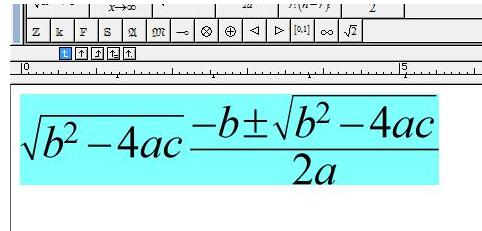
Anda boleh rujuk gambar di bawah untuk kesan selepas formula dikurangkan
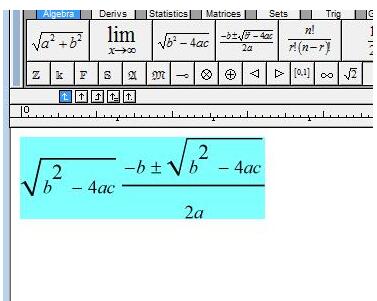
Kaedah operasi 3. Semasa mengedit formula, kadangkala anda menghadapi situasi di mana penjajaran teks dalam Word dan formula sebaris tidak sesuai , seperti ini Terdapat beberapa cara untuk memproses persamaan
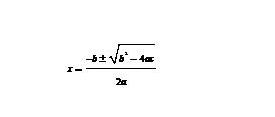
seperti berikut:
1 Mula-mula pilih formula dan teks berhampirannya, kosongkan format, kemudian klik dua kali formula untuk memasuki tetingkap MathType dan tekan. kekunci pintasan [ctrl+s] untuk menyimpan semula formula dan menutupnya Hanya gunakan tetingkap MathType.
2 Selepas memilih formula dan teks yang berdekatan, masukkan tetingkap MathType dan klik butang yang ditandakan dengan tetikus dalam gambar di bawah, tutup tetingkap MathType dan simpannya.
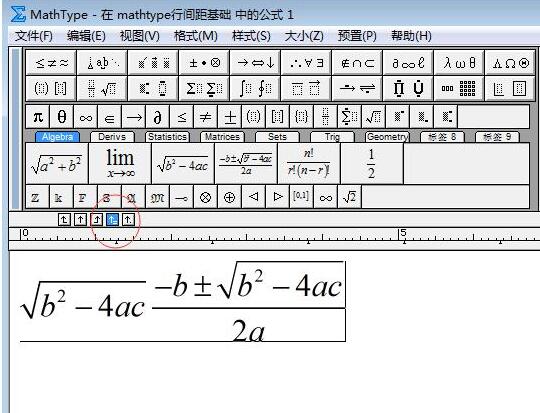
3. Tetapkan dalam perkataan, pilih formula dan teks berhampirannya, klik kanan → Perenggan, buka tab reka letak bahasa Cina, dan tetapkan penjajaran teks kepada penjajaran automatik. Rujuk gambar di bawah.
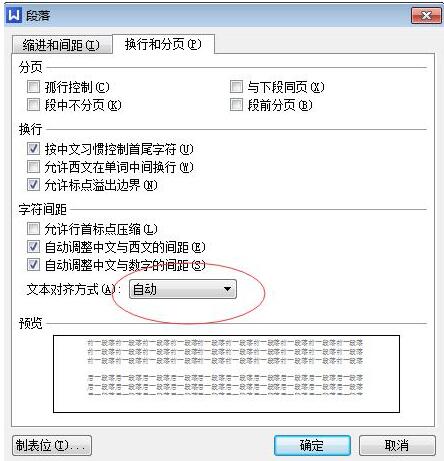
Atas ialah kandungan terperinci Cara mudah MathType untuk melaraskan jarak baris dalam dokumen dan formula. Untuk maklumat lanjut, sila ikut artikel berkaitan lain di laman web China PHP!
Artikel berkaitan
Lihat lagi- Bagaimana untuk melihat permainan tersembunyi di Steam
- Bagaimana untuk menggunakan perisian yang sesuai untuk membuka fail dll pada komputer win10?
- Bagaimana untuk menetapkan kata laluan akaun yang disimpan dan melihat kata laluan akaun pengguna yang disimpan dalam Pelayar 360
- Cara menggunakan CAD untuk menandakan semua dimensi dengan satu klik
- Cara membatalkan lompatan automatik IE ke tepi

